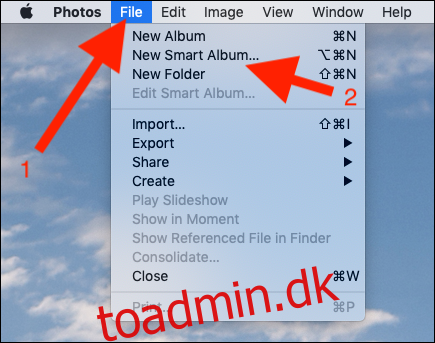Apples fotos er måske ikke perfekte, men som et sted til nemt at organisere fotos er det uden sidestykke, især hvis du lever iCloud Photo Library-livsstilen. Smart Albums er gode til det, men bruger du dem fuldt ud?
Smart Albums er et massivt underudnyttet aspekt af Fotos, hvilket er en skam, fordi de gør det nemmere at holde et voksende fotobibliotek i skak, end du måske forestiller dig. Vil du have alle billeder fra en bestemt periode på ét sted? Hvad med alle billeder taget med et bestemt kamera på en bestemt dag? Alle portrætbilleder?
Du forstår ideen.
Her skal vi vise dig, hvordan du laver dit eget Smart Album, og vi vil også give dig et par ideer til, hvordan du kan bruge dem undervejs.
Indholdsfortegnelse
Sådan opretter du et smart album
For at starte skal du åbne Fotos og klikke på “Filer” efterfulgt af “Nyt Smart Album.”
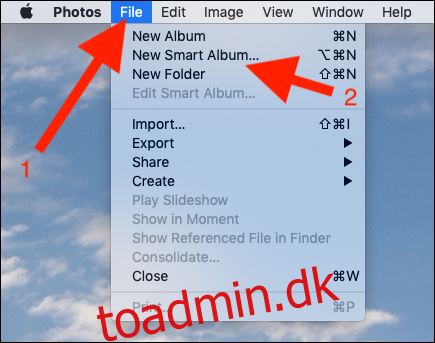
Giv derefter dit nye Smart Album et navn og begynd at vælge de kriterier, som du ønsker, at Fotos skal bruge, når du bygger albummet.
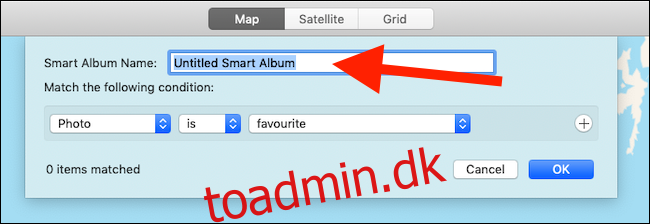
Hvis du har konfigureret mere end én regel, er det vigtigt at vælge, om du vil have “Enhver” eller “Alle” af dem, der skal matches, før de føjes til albummet. Valg af “Alle” vil resultere i en mindre samling af billeder, hvorimod “Alle” vil kræve, at kun en eller flere af disse regler er opfyldt, for at et billede kan føjes til albummet.
Ved at vælge rullemenuerne kan du vælge, hvilke regler du ønsker at tilføje, inklusive dem, der er baseret på typen af billede, hvornår det blev taget, de tildelte nøgleord og mere. Der er mange forskellige regler at vælge imellem, med flere tilgængelige kombinationer. I stedet for at gennemgå hver enkelt, vil vi dele nogle eksempler på, hvordan regler kan konfigureres, for at give dig en fornemmelse af, hvor enkle eller komplekse disse kan være.
Find alle billeder taget i en bestemt periode
Dette er måske det mest grundlæggende Smart Albums-filter, men det kan også være et af de mest nyttige. Som standard gør Fotos det ikke nemt at se billeder taget i løbet af en bestemt måned. Sådan ser et smart album ud, hvis du ville se alle billeder taget i februar 2019.
På skærmbilledet nedenfor har vi valgt “Date Captured” “er i intervallet” og angivet en start- og slutdato.
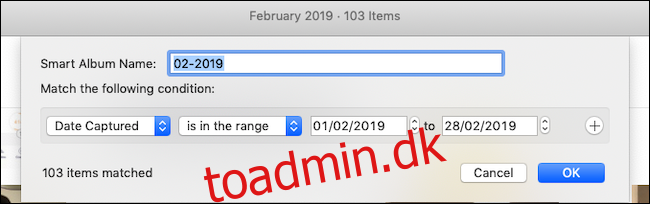
Se alle portrætbilleder taget i løbet af en periode
Fordi Fotos er så tæt integreret med iCloud Photo Library og iOS-enheder, kan det registrere, hvilke billeder der blev taget ved hjælp af iPhones Portræt-funktion. Sådan ser du alle dine billeder, taget med denne funktion, på ét sted. Vi har også tilføjet kriterier, der sikrer, at vi kun ser billeder taget i 2019.
For at gøre dette vælger vi “Billedet er portræt” og “Optaget dato” “er inden for intervallet” af en startdato og slutdato. Når vi fortæller Smart Albums at matche “alle” af følgende betingelser, vil det kun vælge portrætbilleder taget mellem disse datoer.
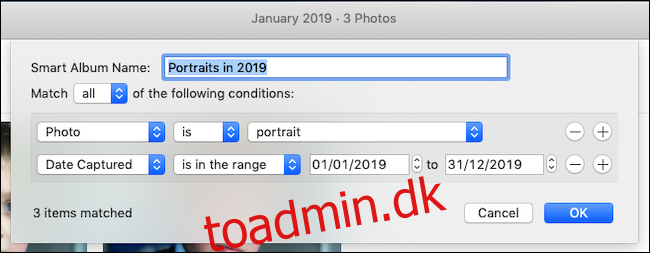
Se alle selfies af en bestemt person, der tager i løbet af en periode
Hvis du vil se en samling af de selfies, du har taget, vil du sandsynligvis ikke se nogen, som dine børn leger med din telefon. Dette Smart Album vil lede efter billeder, der kun er selfies, der inkluderer dit ansigt, mens det også filtrerer alt fra, der ikke er taget i løbet af 2019.
I dette eksempel fortæller vi Fotos, at de skal matche “alle” af følgende: “Foto” “er” “portræt”, “Dato optaget” “er inden for intervallet” af en startdato og slutdato” og “Person” ” omfatter” en bestemt person.
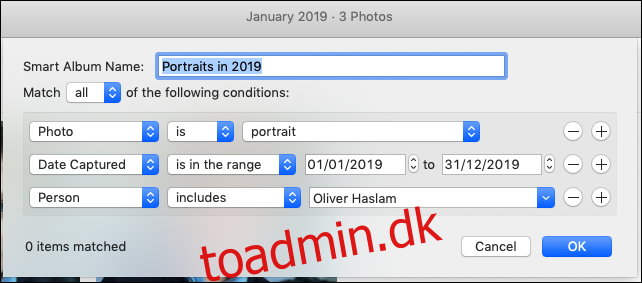
Du kan også vælge enhver anden person, som du tidligere har trænet Fotos til at genkende.
Filtrer alle videoer
Billeder handler ikke kun om billeder – det kan også håndtere video. Hvad med et simpelt Smart Album, der kun viser videoer taget med dit DSLR?
For at gøre det skal du vælge “Foto” “er” “video”. Du kan også vælge “Kameramodel” “er” og en specifik kameramodel for at se billeder eller videoer taget fra en bestemt kameraenhed.
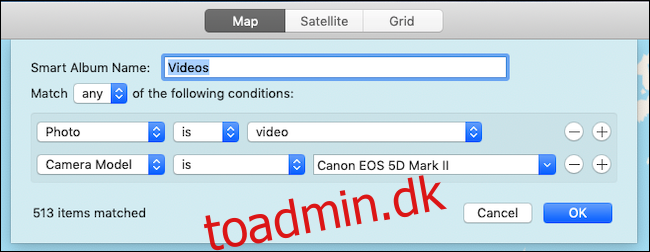
Mulighederne er uendelige, så hvorfor ikke sætte en time af og lege lidt? Vi tror, du vil finde det sjovere – og nyttigt – end du måske forventer.